彻查“系统信息”对专业软件说NO
在Windows XP中提供了一个帮助查看系统信息的工具——系统信息,调用方法是依次打开“开始→程序→附件→系统工具→系统信息”。它将告诉你些什么内容呢?
在主窗口(图1)中,“系统摘要”告诉你电脑软硬件的最基本情况,如操作系统名称、版本、主板BIOS类型(系统制造商)、芯片组类型、物理内存大小、Windows系统存放的位置等等;想要查看详细信息也不用担心,“硬件资源”、“组件”、“软件环境”等项目完全可以让你对系统全盘了解。
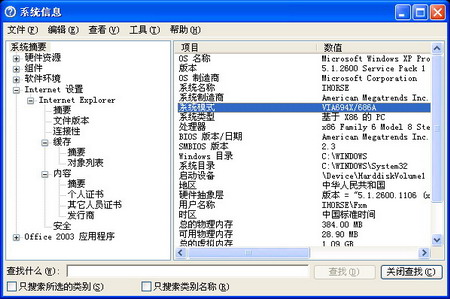
图1
查看硬件资源占用情况
左边窗口中展开“硬件资源”分支,将看到“冲突/共享”、“DMA”、“强制硬件”、“I/O”、“IRQ”和“内存”等子类别。选中一个类别,等系统刷新后,可以看到关于该类别的详情。
例如,要查看系统中哪些设备存在冲突或哪些设备共享中断,可选中“冲突/共享”,在右侧将显示具体信息。如在笔者的系统中,网卡D-Link 530TX和主板集成的Creative 声卡共用IRQ5(图2)。若想查看某中断正被哪些设备使用,请选择“IRQ”查看。

图2
小知识:有朋友可能一看到有多设备共用同一中断就以为产生了系统冲突,其实这是不对的。判别的方法相当简单——如果真产生了中断冲突,这些设备还能“和平共处”吗?实际上,只要这些设备都能正常工作,它们就没有冲突存在。“中断独享”只在较早的ISA总线上存在,而PCI总线由于在硬件和软件上都做了特殊设置,是允许“中断共享”的。
查看各硬件的详细信息
在“组件”项下的各子类别提供了硬件的详细信息——平常查看电脑配件信息时,常喜欢用其他软件(如AIDA32、HWINFO),其实用系统信息就完全能达到我们的目的了。
①音视频解码器信息
在“多媒体”类别下可以分类查看“音频编码解码器”和“视频编码解码器”(这实际上是安装的软件)。
②光驱信息
在“CD-ROM”类别中看到的是光驱的相关信息,如光驱当前占用的盘符、光驱类型(是一般光驱还是Combo或其他光驱)、名称、驱动程序等——如果想查看光驱当前的数据传输速率(这个数字并不是光驱的最大传输速率),别忘了放入一张光盘,然后点击“查看”菜单中的“刷新”项。
③声卡信息
在“声音设备”下,显示了声卡的型号、所占用的IRQ号、内存以及主要的驱动文件名等。
④显卡信息
在“显示”类别中则是关于显卡的详细信息(图3):如显卡芯片型号(适配器类型)、显存大小、当前所使用的屏幕分辨率、色深等等。
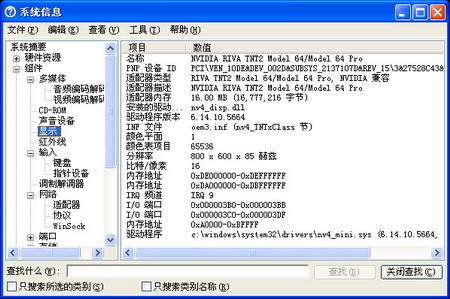
图3
